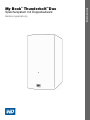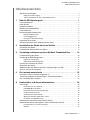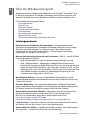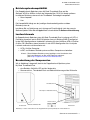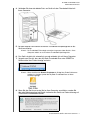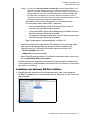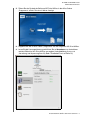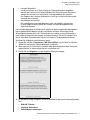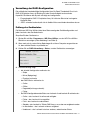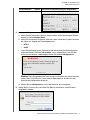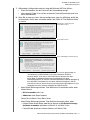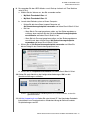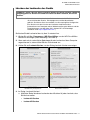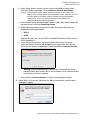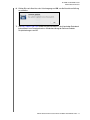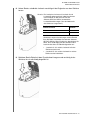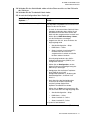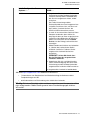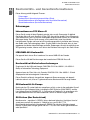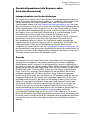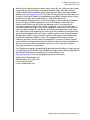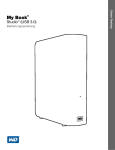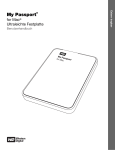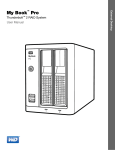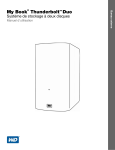Download My Book Thunderbolt Duo User Manual
Transcript
TM Speichersystem mit Doppellaufwerk Bedienungsanleitung My Book Thunderbolt Duo – Bedienungsanleitung Extern Desktop ® My Book Thunderbolt Duo WD-Service und Support Sollten Probleme auftreten, geben Sie uns bitte Gelegenheit, diese auszuräumen, bevor Sie das Produkt zurücksenden. Die meisten technischen Fragen lassen sich über unsere KnowledgeDatenbank (Fragenkatalog) oder unseren E-Mail-Support unter http://support.wdc.com beantworten. Falls Sie dort keine geeignete Antwort finden oder Sie einen persönlichen Kontakt bevorzugen, rufen Sie WD® unter der unten angegebenen Telefonnummern Ihres Landes an. Ihr Produkt schließt 30-tägige kostenlose telefonische Unterstützung während der Garantiezeit ein. Diese 30-tägige Frist beginnt mit dem Datum Ihres ersten telefonischen Kontakts mit dem technischen Support von WD. Der E-Mail-Support ist für die gesamte Garantielaufzeit kostenlos und unsere umfangreiche Knowledge-Datenbank ist ständig online für Sie verfügbar. Um Sie auch weiterhin über neue Funktionen und Serviceleistungen informieren zu können, bitten wir Sie, Ihr Produkt online unter http://register.wdc.com zu registrieren. Zugang zum Onlinesupport Auf unserer Produktsupport-Website unter http://support.wdc.com können Sie unter den folgenden Themen wählen: • Downloads – Laden Sie Treiber, Software und Updates für Ihr WD-Produkt herunter. • Registrierung – Registrieren Sie Ihr WD-Produkt, um die neuesten Updates und Sonderangebote zu erhalten. • Garantie- und Austauschservices – Informationen über Garantie, Produktersatz (RMA), RMA-Status und Datenwiederherstellung. • Knowledge Base – Suchen Sie online nach einem Schlüsselwort, ähnlichen Ausdrücken oder einer Antwort-ID. • Installation – Hier finden Sie Online-Hilfe zur Installation Ihres WD-Produkts oder Ihrer Software. • WD Community – Tauschen Sie Ihre Gedanken mit anderen WD-Benutzern aus. Technischer Support von WD – Kontaktinformationen Wenn Sie sich für den Support an WD wenden, dann halten Sie bitte die Seriennummer Ihres WD-Produkts sowie Angaben zu System-Hardware- und System-Softwareversionen bereit. Nordamerika Englisch Asien/Pazifischer Raum Australien 1 800 42 9861 China +800 820 6682/+65 62430496 Spanisch Hongkong +800 6008 6008 Indien 1 800 11 9393 (MNTL)/1 800 200 5789 (Reliance) 011 26384700 (Pilot Line) Europa (gebührenfrei)* +800 ASK4 WDEU Indonesien +803 852 9439 (00800 27549338) Japan 0120 994 120/00531 65 0442 Korea 02 703 6550 Europa +31 880062100 Malaysia +800 6008 6008/1 800 88 1908/+65 62430496 Naher Osten +31 880062100 Philippinen 1 800 1441 0159 Afrika +31 880062100 Singapur +800 6008 6008/+800 608 6008/+65 62430496 Taiwan +800 6008 6008/+65 62430496 +800.ASK.4WDC (800.275.4932) +800.832.4778 * Eine kostenlose Telefonnummer ist in folgenden Ländern verfügbar: Belgien, Dänemark, Deutschland, Frankreich, Großbritannien, Irland, Italien, Niederlande, Norwegen, Österreich, Schweden, Schweiz, Spanien. ii MY BOOK THUNDERBOLT DUO BEDIENUNGSANLEITUNG Inhaltsverzeichnis WD-Service und Support . . . . . . . . . . . . . . . . . . . . . . . . . . . . . . . . . . . . . . . . . . . . . . . . . . . ii Zugang zum Onlinesupport . . . . . . . . . . . . . . . . . . . . . . . . . . . . . . . . . . . . . . . . . . . . . . . . . . . . ii Technischer Support von WD – Kontaktinformationen . . . . . . . . . . . . . . . . . . . . . . . . . . . . . . . ii 1 Über Ihr WD-Speichergerät . . . . . . . . . . . . . . . . . . . . . . . . . . . . . . . . . . . 1 Leistungsmerkmale. . . . . . . . . . . . . . . . . . . . . . . . . . . . . . . . . . . . . . . . . . . . . . . . . . . . . . . . Inhalt des Kits . . . . . . . . . . . . . . . . . . . . . . . . . . . . . . . . . . . . . . . . . . . . . . . . . . . . . . . . . . . . Optionales Zubehör . . . . . . . . . . . . . . . . . . . . . . . . . . . . . . . . . . . . . . . . . . . . . . . . . . . . . . . Betriebssystemkompatibilität . . . . . . . . . . . . . . . . . . . . . . . . . . . . . . . . . . . . . . . . . . . . . . . . Laufwerkformate. . . . . . . . . . . . . . . . . . . . . . . . . . . . . . . . . . . . . . . . . . . . . . . . . . . . . . . . . . Beschreibung der Komponenten . . . . . . . . . . . . . . . . . . . . . . . . . . . . . . . . . . . . . . . . . . . . . 1 2 2 3 3 3 Betriebs-/Aktivitäts-LED. . . . . . . . . . . . . . . . . . . . . . . . . . . . . . . . . . . . . . . . . . . . . . . . . . . . . . . 4 Die Thunderbolt-Ports . . . . . . . . . . . . . . . . . . . . . . . . . . . . . . . . . . . . . . . . . . . . . . . . . . . . . . . . 4 Kensington®-Diebstahlsicherung . . . . . . . . . . . . . . . . . . . . . . . . . . . . . . . . . . . . . . . . . . . . . . . . 5 Registrieren Ihres Geräts . . . . . . . . . . . . . . . . . . . . . . . . . . . . . . . . . . . . . . . . . . . . . . . . . . . 5 Vorsichtsmaßnahmen beim Umgang mit dem Gerät . . . . . . . . . . . . . . . . . . . . . . . . . . . . . . 5 2 Anschließen des Geräts und erste Schritte . . . . . . . . . . . . . . . . . . . . . . 6 Anschließen des Geräts . . . . . . . . . . . . . . . . . . . . . . . . . . . . . . . . . . . . . . . . . . . . . . . . . . . . 6 Installation der Software WD Drive Utilities . . . . . . . . . . . . . . . . . . . . . . . . . . . . . . . . . . . . . 8 3 Verwaltung und Anpassung Ihres My Book Thunderbolt Duo . . . . . . 10 Funktionsprüfung des Geräts . . . . . . . . . . . . . . . . . . . . . . . . . . . . . . . . . . . . . . . . . . . . . . . 10 Verwaltung der RAID-Konfiguration . . . . . . . . . . . . . . . . . . . . . . . . . . . . . . . . . . . . . . . . . . 12 Prüfung des Gerätestatus. . . . . . . . . . . . . . . . . . . . . . . . . . . . . . . . . . . . . . . . . . . . . . . . . . . . . 12 Änderung der Gerätekonfiguation . . . . . . . . . . . . . . . . . . . . . . . . . . . . . . . . . . . . . . . . . . . . . . 13 Löschen der Laufwerke des Geräts . . . . . . . . . . . . . . . . . . . . . . . . . . . . . . . . . . . . . . . . . . Registrieren des Geräts . . . . . . . . . . . . . . . . . . . . . . . . . . . . . . . . . . . . . . . . . . . . . . . . . . . Wiederherstellen der Software und des Festplattenimages von WD . . . . . . . . . . . . . . . . . Sicheres Trennen der Laufwerke . . . . . . . . . . . . . . . . . . . . . . . . . . . . . . . . . . . . . . . . . . . . 4 17 20 21 21 Ein Laufwerk auswechseln . . . . . . . . . . . . . . . . . . . . . . . . . . . . . . . . . . 22 Feststellen, welches Laufwerk ausgefallen ist . . . . . . . . . . . . . . . . . . . . . . . . . . . . . . . . . . 22 Technischer Support von Western Digital – Kontaktinformationen . . . . . . . . . . . . . . . . . . 23 Aus- und Einbau des Laufwerks. . . . . . . . . . . . . . . . . . . . . . . . . . . . . . . . . . . . . . . . . . . . . 23 A Konformitäts- und Garantieinformationen . . . . . . . . . . . . . . . . . . . . . . 30 Zulassungen . . . . . . . . . . . . . . . . . . . . . . . . . . . . . . . . . . . . . . . . . . . . . . . . . . . . . . . . . . . . 30 Informationen zu FCC Klasse B . . . . . . . . . . . . . . . . . . . . . . . . . . . . . . . . . . . . . . . . . . . . . . . . 30 ICES/NMB-003-Konformität. . . . . . . . . . . . . . . . . . . . . . . . . . . . . . . . . . . . . . . . . . . . . . . . . . . 30 Konformität mit Sicherheitsanforderungen . . . . . . . . . . . . . . . . . . . . . . . . . . . . . . . . . . . . . . . 30 CE-Konformität für Europa. . . . . . . . . . . . . . . . . . . . . . . . . . . . . . . . . . . . . . . . . . . . . . . . . . . . 30 GS-Zeichen (Nur Deutschland). . . . . . . . . . . . . . . . . . . . . . . . . . . . . . . . . . . . . . . . . . . . . . . . . 30 Allgemeine öffentliche GNU-Lizenz („GPL“). . . . . . . . . . . . . . . . . . . . . . . . . . . . . . . . . . . . . . . 31 KC-Hinweis (Nur Republik Korea) . . . . . . . . . . . . . . . . . . . . . . . . . . . . . . . . . . . . . . . . . . . . . . 31 Konformität mit Umweltschutzvorschriften (China) . . . . . . . . . . . . . . . . . . . . . . . . . . . . . . 31 Garantieinformationen (alle Regionen außer Australien/Neuseeland) . . . . . . . . . . . . . . . . 32 Inanspruchnahme von Serviceleistungen. . . . . . . . . . . . . . . . . . . . . . . . . . . . . . . . . . . . . . . . . 32 Garantie . . . . . . . . . . . . . . . . . . . . . . . . . . . . . . . . . . . . . . . . . . . . . . . . . . . . . . . . . . . . . . . . . . 32 INHALTSVERZEICHNIS – iii MY BOOK THUNDERBOLT DUO BEDIENUNGSANLEITUNG Garantieinformationen (Australien/Neuseeland) . . . . . . . . . . . . . . . . . . . . . . . . . . . . . . . . . 33 Inanspruchnahme von Serviceleistungen. . . . . . . . . . . . . . . . . . . . . . . . . . . . . . . . . . . . . . . . . 33 Garantie . . . . . . . . . . . . . . . . . . . . . . . . . . . . . . . . . . . . . . . . . . . . . . . . . . . . . . . . . . . . . . . . . . 35 Stichwortverzeichnis . . . . . . . . . . . . . . . . . . . . . . . . . . . . . . . . . . . . . . . . 36 INHALTSVERZEICHNIS – iv MY BOOK THUNDERBOLT DUO BEDIENUNGSANLEITUNG 11 Über Ihr WD-Speichergerät Willkommen bei Ihrem Doppellaufwerk-Speichersystem My Book® Thunderbolt™ Duo. Es bietet die revolutionäre Thunderbolt-Technologie, die bei Datentransferraten und Workflow-Flexibilität einen neuen Standard für Speicher von hoher Kapazität setzt. Dieses Kapitel enthält folgende Themen: Leistungsmerkmale Inhalt des Kits Optionales Zubehör Betriebssystemkompatibilität Laufwerkformate Beschreibung der Komponenten Registrieren Ihres Geräts Vorsichtsmaßnahmen beim Umgang mit dem Gerät Leistungsmerkmale Datentransfer mit beispielloser Geschwindigkeit – Mit den bahnbrechenden Transfergeschwindigkeiten der Thunderbolt-Technologie können Sie in noch weniger Zeit noch mehr Arbeit erledigen. Das Geheimnis liegt in der bahnbrechenden Datentransferrate der neuen Thunderbolt-Ports. Damit gelangen Informationen unbestreitbar am schnellsten von A nach B. Mehrere Speicherkonfigurationen mit zwei Laufwerken – RAID 0/1- und JBOD-Modi sind vom Anwender frei wählbar: • RAID 0 (Stripe-Modus) für höchste Kapazität und beschleunigte Leistung. • RAID 1 (Mirrored-Modus – Spiegelung) für doppelte Datensicherheit durch automatisches Anlegen einer Kopie Ihrer Daten. Eines der Laufwerke speichert Ihre Daten, das andere eine Kopie davon. Wenn eines der Laufwerke ausfällt, sind Ihre Daten geschützt, weil sie auf dem anderen Laufwerk noch einmal vorhanden sind. • JBOD (Modus einzelne Laufwerke) zur unabhängigen Verwendung der zwei Laufwerke ohne Konfiguration als RAID-Array. Mehr Workflow-Effizienz – Mit zwei Thunderbolt-Ports können Sie bis zu sechs Thunderbolt-Speichergeräte aneinanderreihen und so höchste Workflow-Effizienz und -Produktivität erzielen. Schnelles Multitasking – Die revolutionäre bidirektionale Thunderbolt-Technologie bietet unübertroffene Geschwindigkeit für Multitasking bei der Videobearbeitung, beim 3D-Rendern und bei der Durchführung anderer Grafik-intensiver Projekte. Superschnelle externe Boot-Fähigkeit – Informationen über die Verwendung Ihres My Book Thunderbolt Duo als externes Boot-Gerät, für das Betriebssystem Mac OS X 10.6.8 oder höher, finden Sie im Apple Support-Artikel unter http://support.apple.com/kb/HT4718 oder http://docs.info.apple.com/article.html?path=Mac/10.7/en/mchlp1034.html. Leicht zu warten – Wenn Sie ein Laufwerk ersetzen müssen, dann öffnen Sie einfach das Gehäuse und tun Sie es selbst. Dazu ist kein Werkzeug nötig. Software WD Drive Utilities™ – Konfigurieren Sie die Laufwerke, führen Sie Diagnosen durch und mehr – so arbeitet Ihr Gerät stets mit Höchstleistung. ÜBER IHR WD-SPEICHERGERÄT – 1 MY BOOK THUNDERBOLT DUO BEDIENUNGSANLEITUNG Wichtig: Aktuelle Produktinformationen und Neuigkeiten von WD finden Sie auf unserer Website unter http://www.westerndigital.com. Die neueste Software-, Firmware- und Produktdokumentation sowie weitere Informationen finden Sie unter http://support.wdc.com/downloads. Inhalt des Kits Wie in Abbildung 1 gezeigt, sind im Lieferumfang des Doppellaufwerk-Speichergeräts My Book Thunderbolt Duo folgende Komponenten enthalten: • Das Doppellaufwerk-Speichersystem My Book Thunderbolt Duo • Steckernetzteil (die Konfiguration variiert je nach Region) • Thunderbolt-Kabel • Schnellinstallationsanleitung • Die Software WD Drive Utilities (im Gerät enthalten) Thunderbolt-Kabel Steckernetzteil Schnellinstallationsanleitung Das Doppellaufwerk-Speichergerät My Book Thunderbolt Duo Abbildung 1. Bestandteile des Doppellaufwerk-Speichergeräts My Book Thunderbolt Duo Optionales Zubehör Weitere Informationen zu optionalem Zubehör für dieses Produkt finden Sie unter: USA http://www.shopwd.com oder http://www.wdstore.com Kanada http://www.shopwd.ca oder http://www.wdstore.ca Europa http://www.shopwd.eu oder http://www.wdstore.eu Alle anderen Länder Wenden Sie sich Sie bitte an den technischen Support von WD in Ihrer Region. Eine Liste von Kontakten des technischen Supports finden Sie unter http://support.wdc.com und in der Knowledge-Datenbank (Online-Fragenkatalog) unter der Antwort ID 1048. ÜBER IHR WD-SPEICHERGERÄT – 2 MY BOOK THUNDERBOLT DUO BEDIENUNGSANLEITUNG Betriebssystemkompatibilität Das Doppellaufwerk-Speichersystem My Book Thunderbolt Duo und die Software WD Drive Utilities sind mit den folgenden Mac OS X 10.6.8 oder späteren Installierten Betriebssystemen mit der Thunderbolt-Technologie kompatibel: • Snow Leopard™ • Lion Die Kompatibilität hängt von der jeweiligen Hardwarekonfiguration und dem Betriebssystem ab. Installieren Sie zur Optimierung von Leistung und Zuverlässigkeit stets das neueste Software-Update. Rufen Sie das Apple-Menü auf und wählen Sie Software-Aktualisierung. Laufwerkformate Ihr Doppellaufwerk-Speichersystem My Book Thunderbolt Duo ist anfangs mit HFS+JPartitionen formatiert und als RAID-Festplatten-Array mit Striping (RAID 0) konfiguriert. In den RAID-Konfigurationen sind beide Laufwerke mit einer einfachen HFS+J-Partition für Mac OS X-Betriebssysteme formatiert. In der JBOD-Konfiguration lässt sich jedes Laufwerk wahlweise neu formatierten als: • HFS+J für Mac-Computer, • exFAT, um Windows-Betriebssysteme auf Mac-Computern zu betreiben. Hinweis: Ältere Windows-Betriebssysteme benötigen unter Umständen einen Patch von Microsoft, um das exFAT-Format zu erkennen. (Siehe http://support.microsoft.com/?kbid=955704.) Beschreibung der Komponenten Wie in Abbildung 2 dargestellt, besitzt das Doppellaufwerk-Speichersystem My Book Thunderbolt Duo: • eine Betriebs-/Aktivitäts-LED auf der Vorderseite, • Stromanschluss, Thunderbolt-Ports und Diebstahlsicherung auf der Rückseite. Thunderbolt-Ports Kensington® -Diebstahlsicherung Stromanschluss Betriebs-/Aktivitäts-LED Vorderansicht Rückansicht Abbildung 2. Vorder- und Rückansicht des Doppellaufwerk-Speichergeräts My Book Thunderbolt Duo ÜBER IHR WD-SPEICHERGERÄT – 3 MY BOOK THUNDERBOLT DUO BEDIENUNGSANLEITUNG Betriebs-/Aktivitäts-LED Die Betriebs-/Aktivitäts-LED zeigt den Status der Stromversorgung des Geräts sowie Die Achtungs-/Warnsignale wie folgt an: LED-Anzeige Status der Stromversorgung/Aktivität Normale Betriebsanzeigen Kurze, schnell blinkende Anzeige weiß-orange-weiß-orange-weiß-orange-aus, Dauer weniger als eine Sekunde Erste Anschaltsequenz Weiß, Dauerlicht Bereit, Schnittstelle aktiviert, im Leerlauf Weiß, dauernd schnell blinkend, etwa viermal pro Sekunde Aktiv Aus Kein Strom, keine Schnittstellenverbindung oder Ruhezustand Achtungs-/Warnanzeigen Orange, Dauerlicht Lüfterausfall oder Unter-/ Übertemperaturzustand Orange, langsam blinkend, jede zweite Sekunde etwa zweimal pro Sekunde Temperatur kritisch oder überhöht Hinweis: Wenn Sie die LED- Anzeige für überhöhte Temperaturen sehen, dann schalten Sie das Gerät aus und lassen Sie es 60 Minuten lang abkühlen. Schalten Sie es danach wieder ein. Wenn das Problem weiter besteht, wenden Sie sich bitte an den WD-Support. Die Thunderbolt-Ports Wie in Abbildung 2 auf Seite 3 dargestellt, verfügt das Doppellaufwerk-Speichersystem My Book Thunderbolt Duo über zwei bidirektionale-Thunderbolt-Ports als schnelle, flexible Schnittstelle. Sie bieteten: • Hochleistung – Dank ihres revolutionären bidirektionalen E/A-Durchsatzes liefert die Thunderbolt-Technologie beispiellose Datentransferraten. Jeder ThunderboltPort bietet zwei bidirektionale Kanäle, jeweils mit einer Bandbreite von theoretisch bis zu 10 Gb/s. • Einfachheit – Die Thunderbolt-Technologie unterstützt das Aneinanderreihen mehrerer Geräte über einen einzigen Thunderbolt-Anschluss. Somit kann man dank der Thunderbolt-Technologie - ohne Switch oder Hub - mehrspurig arbeiten. Dies verringert das Hardware-Durcheinander und steigert die Produktivität. • Flexibilität – Über einen einzigen Anschluss können Sie zusätzliche Festplatten, Media Player, HD-Bildschirme sowie Systeme zur Medienerfassung/-bearbeitung und weitere Geräte mit der Thunderbolt-Technologie anschließen. Hinweis: My Book Thunderbolt Duo muss an einen Mac-Computer angeschlossen werden, der die Thunderbolt-Technologie unterstützt. Informationen über die Kabel für die Thunderbolt-Technologie finden Sie unter http://support.wdc.com. ÜBER IHR WD-SPEICHERGERÄT – 4 MY BOOK THUNDERBOLT DUO BEDIENUNGSANLEITUNG ® Kensington -Diebstahlsicherung Zum Sichern des Geräts selbst gibt es auch einen Slot für eine KensingtonDiebstahlsicherung, in den jedes standardmäßige Kensington-Sicherheitskabel passt (separat erhältlich). Weitere Informationen zur Kensington-Sicherheitsöse und zu dazu angebotenen Produkten finden Sie unter http://www.kensington.com. Registrieren Ihres Geräts Sie sollten Ihr Doppellaufwerk-Speichersystem My Book Thunderbolt Duo immer registrieren, um die neuesten Aktualisierungen und Sonderangebote zu erhalten. Sie können Ihr Gerät leicht mithilfe der Software WD Drive Utilities registrieren, wie in „Registrieren des Geräts“ auf Seite 20 beschrieben. Sie können Ihr Produkt auch online unter http://register.wdc.com registrieren. Vorsichtsmaßnahmen beim Umgang mit dem Gerät WD-Produkte sind Präzisionsgeräte, die mit Vorsicht ausgepackt und installiert werden müssen. Laufwerke können durch grobe Handhabung, Erschütterungen oder Vibration beschädigt werden. Befolgen Sie beim Auspacken und Verwenden Ihres externen Speicherprodukts die folgenden Vorsichtsmaßnahmen: • Lassen Sie das Gerät nicht fallen oder anstoßen. • Bewegen Sie das Gerät nicht, wenn es aktiv ist. • Betreiben Sie das Gerät in keiner anderen Position als aufrecht stehend. • Verwenden Sie dieses Produkt nicht als tragbares Gerät. • Stellen Sie das Gerät nicht auf eine Teppichunterlage. Stellen Sie sicher, dass das Gerät auf einer sauberen, festen und stabilen Fläche steht. • Verdecken Sie keine Belüftungsschlitze des Gehäuses, sodass eine ordnungsgemäße Belüftung sichergestellt ist. ÜBER IHR WD-SPEICHERGERÄT – 5 MY BOOK THUNDERBOLT DUO BEDIENUNGSANLEITUNG 12 Anschließen des Geräts und erste Schritte Dieses Kapitel enthält Anleitungen zum: Anschließen des Geräts Installation der Software WD Drive Utilities Anschließen des Geräts 1. Wechseln Sie gegebenenfalls je nach Ihrer Region das Steckernetzteil wie folgt: Installieren Entfernen Installieren Entfernen 2. Schalten Sie Ihren Computer ein. 3. Stecken Sie das Steckernetzteil in eine Steckdose und verbinden Sie es mit dem Stromanschluss für 12 V Gleichstrom am Gerät: ANSCHLIEßEN DES GERÄTS UND ERSTE SCHRITTE – 6 MY BOOK THUNDERBOLT DUO BEDIENUNGSANLEITUNG 4. Verbinden Sie einen der beiden Ports am Gerät mit dem Thunderbolt-Kabel mit Ihrem Computer: 5. Mit dem anderen Port können Sie weitere Thunderbolt-Peripheriegeräte an das Gerät anschließen. Hinweis: Die Thunderbolt-Technologie unterstützt insgesamt sieben Geräte – Ihren Computer und bis zu sechs weitere Thunderbolt-Speichergeräte. 6. Das Gerät schaltet sich automatisch an und verbindet sich mit Ihrem Computer. 7. Vergewissern Sie sich, dass das My Book Thunderbolt Duo unter GERÄTE im Seitenstreifen Ihrer Finder-Anzeige erscheint: Hinweis: Wenn das Kästchen Externe Festplatten im Dialog Ihrer Finder-Präferenzen markiert ist, wird das Symbol des My Book Thunderbolt Duo auf Ihrem Desktop angezeigt: 8. Wenn Sie das Gerät zum ersten Mal an Ihren Computer anschließen, werden Sie über eine Meldung gefragt, ob Sie die Laufwerke des Geräts zur Datensicherung mit Time Machine verwenden möchten: ANSCHLIEßEN DES GERÄTS UND ERSTE SCHRITTE – 7 MY BOOK THUNDERBOLT DUO BEDIENUNGSANLEITUNG Hinweis: Das Kästchen Backup-Volume verschlüsseln erscheint gegenwärtig nur auf Computern mit dem Betriebssystem Lion. Markieren Sie dieses Kästchen NICHT. Ihr My Book Thunderbolt Duo benutzt das Betriebssystem dazu, RAIDKonfigurationen zu aktivieren. Die RAID-Modi Stripe und Mirror (Spiegelung) Ihres My Book Thunderbolt Duo sind durch Software konfiguriert, und die Funktion von Lion zur Verschlüsselung von Datensicherungsfestplatten ist nicht kompatibel mit Software konfigurierten RAID-Einheiten. Wenn Sie Ihr Gerät als Sicherungseinheit mit Time Machine unter Lion verwenden wollen, können Sie es wahlweise: • In der standardmäßigen Stripe-RAID-Konfiguration und ohne Verschlüsselung der Sicherung verwenden. • In eine Mirror-RAID-Konfiguration (Spiegelung) umwandeln und ohne Verschlüsselung der Sicherung verwenden. • Zu einzelnen Laufwerken konvertieren und eines davon mit oder ohne Verschlüsselung der Sicherung verwenden. (Siehe „Änderung der Gerätekonfiguation“ auf Seite 13.) • Wenn Sie die Datensicherungssoftware Time Machine nicht verwenden wollen oder wenn Sie die Konfiguration der Laufwerke ändern und danach die Datensicherung mit Time Machine einrichten wollen, dann klicken Sie: - Nicht verwenden unter Lion - Abbrechen unter Snow Leopard • Wenn Sie die Sicherungssoftware Time Machine verwenden wollen, dann klicken Sie auf Als Backup-Volume verwenden. In beiden Fällen ist Ihr Doppellaufwerk-Speichersystem My Book Thunderbolt Duo nun einsatzbereit. Es wird empfohlen, die Software WD Drive Utilities zur Verwaltung des Geräts zu installieren. Installation der Software WD Drive Utilities 1. Doppelklicken Sie entweder auf das Symbol oder den Finder-Listeneintrag des My Book Thunderbolt Duo und anschließend auf die .dmg-Datei auf das Fenster mit dieser Anzeige: ANSCHLIEßEN DES GERÄTS UND ERSTE SCHRITTE – 8 MY BOOK THUNDERBOLT DUO BEDIENUNGSANLEITUNG 2. Ziehen Sie das Symbol der Software WD Drive Utilities in den Alias-Ordner „Programme“ auf das Fenster mit dieser Anzeige: 3. Doppelklicken Sie im Alias-Ordner „Programme“ auf das Programm WD Drive Utilities. 4. Lesen Sie die Lizenzvereinbarung und klicken Sie auf Annehmen, um fortzufahren und den Bildschirm WD Drive Utilities anzuzeigen (siehe Abbildung 3 unten und „Verwaltung und Anpassung Ihres My Book Thunderbolt Duo“ auf Seite 10). . Abbildung 3. Bildschirm WD Drive Utilities ANSCHLIEßEN DES GERÄTS UND ERSTE SCHRITTE – 9 MY BOOK THUNDERBOLT DUO BEDIENUNGSANLEITUNG 13 Verwaltung und Anpassung Ihres My Book Thunderbolt Duo Dieses Kapitel enthält folgende Themen: Funktionsprüfung des Geräts Verwaltung der RAID-Konfiguration Löschen der Laufwerke des Geräts Registrieren des Geräts Wiederherstellen der Software und des Festplattenimages von WD Sicheres Trennen der Laufwerke Mit der Software WD Drive Utilities (siehe Abbildung 3 auf Seite 9) können Sie Ihr Speichersystem ganz einfach für die bestmögliche Leistung verwalten und anpassen: • Diagnose – Führen Sie Diagnosen und Statustests durch um sicherzustellen, dass die Laufwerke Ihres Geräts fehlerfrei arbeiten. • RAID-Verwaltung – Prüfen Sie den Betriebsstatus oder ändern Sie die Konfiguration der Laufwerke. • Laufwerke löschen – Löschen Sie alle Daten auf den Laufwerken. • Laufwerkregistrierung – Registrieren Sie Ihr Gerät, um während der Garantielaufzeit kostenlosen technischen Support zu erhalten sowie Informationen zu Softwareaktualisierungen, Produktverbesserungen und möglichen Preisnachlässen. Auf dem WD Drive Utilities-Bildschirm: WENN Sie Folgendes tun möchten . . . DANN klicken Sie auf . . . Diagnosen und Statustests durchführen. Diagnose „Funktionsprüfung des Geräts“ im nächsten Abschnitt. Den RAID-Status prüfen oder den Status der Laufwerke ändern. RAID-Verwaltung „Verwaltung der RAIDKonfiguration“ auf Seite 12. Löschen der Laufwerke zum Freigeben von Speicherplatz und neu beginnen Laufwerke löschen „Löschen der Laufwerke des Geräts“ auf Seite 17. Registrieren des Geräts, um während der Garantielaufzeit kostenlosen technischen Support zu erhalten und von den neuesten WD-Produkten zu erfahren. Registrierung „Registrieren des Geräts“ auf Seite 20. UND lesen Sie . . . Funktionsprüfung des Geräts Die Software WD Drive Utilities bietet drei Diagnose-Tools, mit denen Sie sicherstellen können, dass Ihr Gerät fehlerfrei läuft. Führen Sie die folgenden Tests durch, wenn Sie die Vermutung haben sollten, dass Ihr Gerät nicht ordnungsgemäß arbeitet: • S.M.A.R.T.-Statustest S.M.A.R.T. ist eine Funktion zur Fehlervorhersage, die ständig die wichtigsten internen Leistungsmerkmale der Laufwerke überwacht. Zum Beispiel kann ein Anstieg der Laufwerkstemperatur, der Geräuschentwicklung oder von Schreib-/ Lesefehlern ein Anzeichen dafür sein, dass das Laufwerk kurz vor einem ernsten Defekt steht. Mit dieser Vorwarnung könnten Sie Vorsichtsmaßnahmen ergreifen, etwa die Daten auf ein anderes Laufwerk verschieben, ehe der Fehler auftritt. Der S.M.A.R.T.-Statustest ist daher eine gut-schlecht-Bewertung vom Zustand der Laufwerke. VERWALTUNG UND ANPASSUNG IHRES MY BOOK THUNDERBOLT DUO – 10 MY BOOK THUNDERBOLT DUO BEDIENUNGSANLEITUNG • Laufwerk-Schnelltest In jedem Laufwerk ist ein Data Lifeguard™-Diagnoseprogramm eingebaut, welches das Laufwerk auf Fehlerzustände testet. Beim Laufwerk-Schnelltest werden die Laufwerke auf wesentliche Leistungsprobleme hin überprüft. Das Ergebnis des Laufwerk-Schnelltests ist eine gut-schlecht-Bewertung des Zustands der Laufwerke. • Vollständiger Laufwerktest Die umfangreichste Laufwerkdiagnose ist der vollständige Laufwerkstest. Er testet jeden einzelnen Sektor auf Defekte und markiert gegebenenfalls fehlerhafte Sektoren. Die Laufwerksdiagnosen und Statustests werden am besten regelmäßig durchgeführt, bevor irgendwelche Probleme mit den Laufwerken auftreten. Und aufgrund Ihrer Schnelligkeit bieten der S.M.A.R.T.-Schnellstatustest und der Laufwerk-Schnelltest einen hohen Grad an Absicherung bei minimalem Aufwand. Führen Sie alle drei Tests durch, wenn beim Schreiben oder Abrufen von Dateien Festplattenfehler auftreten. So führen Sie Diagnosen und Statustests durch: 1. Klicken Sie auf Go > Programme > WD Drive Utilities, um den WD Drive Utilities -Bildschirm anzuzeigen (siehe Abbildung 3 auf Seite 9). 2. Wenn mehr als ein unterstütztes Laufwerk oder Speichergerät an Ihrem Computer angeschlossen ist, dann wählen Sie das zu prüfende aus. 3. Klicken Sie auf Diagnose, um den Diagnose-Dialog anzuzeigen: 4. Klicken Sie im Dialog „Diagnose“ auf die Schaltfläche für den jeweils durchzuführenden Test: • S.M.A.R.T.-Status • Laufwerk-Schnelltest • Vollständiger Laufwerktest VERWALTUNG UND ANPASSUNG IHRES MY BOOK THUNDERBOLT DUO – 11 MY BOOK THUNDERBOLT DUO BEDIENUNGSANLEITUNG Verwaltung der RAID-Konfiguration Die anfängliche/standardmäßige Konfiguration Ihres My Book Thunderbolt Duo ist ein RAID 0-Festplatten-Array mit Striping für hohe Geschwindigkeit und maximale Kapazität. Sie können das System wie folgt neu konfigurieren: • Ein gespiegeltes RAID 1-Festplatten-Array für höchsten Schutz bei verringerter Kapazität oder • JBOD – einzelne Laufwerke, die sich in flexibler Weise verschieden formatieren lassen Prüfung des Gerätestatus Die Software WD Drive Utilities bietet eine Statusanzeige der Gerätekonfiguration und jedes Laufwerks des Gerätelaufwerks. So prüfen Sie den Gerätestatus: 1. Klicken Sie auf Go > Programme > WD Drive Utilities, um den WD Drive UtilitiesBildschirm anzuzeigen (siehe Abbildung 3 auf Seite 9). 2. Wenn mehr als ein unterstütztes Speichergerät an Ihrem Computer angeschlossen ist, dann wählen Sie das zu prüfende aus. 3. Klicken Sie auf RAID-Verwaltung > Status, um den Gerätestatus anzuzeigen: 4. Die Statusanzeige zeigt: • die aktuelle Konfiguration wahlweise als: - Stripe - Mirror (Spiegelung) - Einzelne Laufwerke • den RAID-Status wahlweise als: • Online Offline Degraded (leistungsschwach) Fehler Bei RAID-Konfigurationen den Status von Laufwerk A und Laufwerk B wahlweise als: - Online – das Laufwerk ist online und verfügbar Fehler – das Laufwerk ist ausgefallen Fehlt – das Laufwerk wurde entfernt Standby – das Laufwerk ist Teil des RAID-Arrays, muss aber neu aufgebaut werden Im Neuaufbau – das Laufwerk wird neu aufgebaut Unbekannt – das Laufwerk hat einen anderen, unbestimmten Status VERWALTUNG UND ANPASSUNG IHRES MY BOOK THUNDERBOLT DUO – 12 MY BOOK THUNDERBOLT DUO BEDIENUNGSANLEITUNG Änderung der Gerätekonfiguation VORSICHT! Durch die Änderung der Gerätekonfiguration werden beide Laufwerke neu formatiert. Dadurch werden alle Daten gelöscht. Wenn Sie das Gerät bereits in einem Modus benutzt haben und zu einem anderen Modus wechseln wollen, dann sichern Sie Ihre Daten auf ein anderes Speichergerät, ehe Sie die Konfiguration ändern. Hinweis: Durch die Änderung der Gerätekonfiguration werden auch die WD-Software sowie alle unterstützenden Dateien, Dienstprogramme und Handbuchdateien gelöscht. Sie können diese herunterladen, um die ursprüngliche Konfiguration des Geräts nach dem Wechsel wiederherzustellen. (Informationen zum Download und zur Wiederherstellung der Software und des Festplattenimages von WD finden Sie in Antwort ID 7 der Knowledge-Datenbank unter http://support.wdc.com.) So ändern Sie die Gerätekonfiguration 1. Klicken Sie auf Go > Programme > WD Drive Utilities, um den WD Drive UtilitiesBildschirm anzuzeigen (siehe Abbildung 3 auf Seite 9). 2. Wenn mehr als ein unterstütztes Speichergerät an Ihrem Computer angeschlossen ist, dann wählen Sie das zu konfigurierende aus. 3. Klicken Sie auf RAID-Verwaltung > Konfiguration, um den Konfigurationsdialog anzuzeigen: 4. Wählen Sie den Modus, zu dem Sie wechseln wollen: • Stripe – maximale Kapazität und Leistung (RAID 0) • Mirror – (Spiegelung) maximaler Datenschutz (RAID 1) • Einzelne Laufwerke (JBOD) Bei Auswahl der . . . -Option erscheint ein Volume-Dialog zur Angabe des . . . Stripe oder Mirror (Spiegelung) Volume-Namens des neuen RAID-Arrays: Beachten Sie, dass das Format exFAT (extended File Allocation Table) nicht mit RAID kompatibel ist. VERWALTUNG UND ANPASSUNG IHRES MY BOOK THUNDERBOLT DUO – 13 MY BOOK THUNDERBOLT DUO BEDIENUNGSANLEITUNG Bei Auswahl der . . . -Option erscheint ein Volume-Dialog zur Angabe des . . . Einzelne Laufwerke Volume-Name und Format jedes Laufwerks: 5. Im Volume-Dialog: a. Wenn Sie den Namen des Volumes ändern wollen, dann überschreiben Sie den Namen im Kasten Volume-Name. b. Wenn Sie zu einzelnen Festplatten wechseln, dann wählen Sie für jedes Laufwerk die Option zur Angabe des Datenträgerformats: • HFS+J • exFAT c. Lesen Sie die Warnung zum Datenverlust bei Wechsel der Gerätekonfiguration, markieren Sie das Kästchen Ich verstehe, um zu verdeutlichen, dass Sie das Risiko in Kauf nehmen, und betätigen Sie die Schaltfläche Konfigurieren: Wichtig: Wenn Sie irgendwelche Daten auf den Laufwerken des Geräts behalten wollen, dann sichern Sie sie auf ein anderes Speichergerät, ehe Sie mit dem Wechsel der Konfiguration fortfahren. d. Klicken Sie auf Konfigurieren, um mit den Wechsel der zu beginnen. 6. Geben Sie Ihr Passwort ein und klicken Sie OK um fortzufahren, wenn Sie dazu aufgefordert werden: VERWALTUNG UND ANPASSUNG IHRES MY BOOK THUNDERBOLT DUO – 14 MY BOOK THUNDERBOLT DUO BEDIENUNGSANLEITUNG 7. Während des Konfigurationswechsels zeigt die Software WD Drive Utilities: • • Einen Statusbalken, der den Fortschritt der Umwandlung anzeigt, eine erneuerte Finder-Liste und ein verändertes Desktop-Symbol passend zum neuen Gerätemodus. 8. Wenn Sie erstmals ein neues Volume konfigurieren, fragt eine Mitteilung, ob Sie die Laufwerke des Geräts dazu verwenden wollen, Ihre Daten mit Time Machine Daten zu sichern. Time Machine, Verwendung mit neuem Mirror-Volume neuem Stripe-Volume neuen unabhängigen Laufwerk-Volumes Hinweis: Das Kästchen Backup-Volume verschlüsseln erscheint gegenwärtig nur auf Computern mit dem Betriebssystem Lion. Markieren Sie dieses Kästchen NICHT, wenn Sie zu einem RAID-Volume gewechselt haben. Ihr My Book Thunderbolt Duo benutzt das Betriebssystem dazu, RAID-Konfigurationen zu aktivieren. Die RAID-Modi Stripe und Mirror (Spiegelung) Ihres My Book Thunderbolt Duo sind durch Software konfiguriert, und die Funktion von Lion zur Verschlüsselung von Datensicherungsfestplatten ist nicht kompatibel mit durch Software konfigurierten RAID-Einheiten. • Wenn Sie die Sicherungssoftware Time Machine nicht verwenden wollen, dann klicken Sie auf: - Nicht verwenden unter Lion - Abbrechen unter Snow Leopard Fahren Sie mit Schritt 10 auf Seite 16 fort. • Wenn Sie die Sicherungssoftware Time Machine verwenden wollen, dann: - Klicken Sie bei einem Stripe- oder Mirror-Volume auf Als Datensicherungsfestplatte verwenden und fahren mit Schritt 10 auf Seite 16 fort. - Fahren Sie bei einzelnen Laufwerk-Volumes mit Schritt 9 fort. VERWALTUNG UND ANPASSUNG IHRES MY BOOK THUNDERBOLT DUO – 15 MY BOOK THUNDERBOLT DUO BEDIENUNGSANLEITUNG 9. So verwenden Sie den JBOD-Modus nur als Backup-Laufwerk mit Time Machine unter HFS+J: a. Wählen Sie das Volume aus, das Sie verwenden wollen: • My Book Thunderbolt Duo – A • My Book Thunderbolt Duo – B b. Je nach dem Betriebssystem auf Ihrem Computer: • Klicken Sie bei einem Snow Leopard-Computer auf Als Datensicherungsfestplatte verwenden und fahren Sie mit Schritt 10 fort. • Bei Lion: - Wenn Sie ein Passwort generieren wollen, um Ihre Sicherungsdaten zu schützen, dann markieren Sie das Kästchen Datensicherungsfestplatte verschlüsseln und fahren Sie mit Schritt c fort. - Wenn Sie kein Passwort generieren wollen, um Ihre Sicherungsdaten zu verschlüsseln, dann klicken Sie auf Als Datensicherungsfestplatte verwenden und fahren Sie mit Schritt 10 fort. c. Klicken Sie auf Als Datensicherungsfestplatte verwenden und füllen Sie diesen Dialog für das Datensicherungspasswort aus: d. Klicken Sie auf Festplatte verschlüsseln und fahren Sie mit Schritt 10 fort. 10. Klicken Sie nach Abschluss der Konfigurationsänderung auf OK, um die Abschlussmitteilung zu schließen: Hinweis: Die „Abgeschlossen“-Meldung richtet sich nach dem Modus, zu dem Sie gewechselt haben. 11. Auf http://support.wdc.com finden Sie unter Antwort ID 7 der Knowledge-Datenbank Informationen zum Download und zur Wiederherstellung der Software und des Festplattenimages von WD. VERWALTUNG UND ANPASSUNG IHRES MY BOOK THUNDERBOLT DUO – 16 MY BOOK THUNDERBOLT DUO BEDIENUNGSANLEITUNG Löschen der Laufwerke des Geräts VORSICHT! Beim Löschen eines Laufwerks werden alle Daten auf dem Laufwerk endgültig gelöscht. Sichern Sie immer die Daten auf dem Laufwerk, ehe Sie es löschen. Hinweis: Beim Löschen der Laufwerke des Geräts werden auch die WD-Software sowie alle unterstützenden Dateien, Dienstprogramme und Handbuchdateien gelöscht. Sie können diese herunterladen, um die ursprüngliche Konfiguration Ihres Geräts nach dem Löschen der Laufwerke wiederherzustellen. (Informationen zum Download und zur Wiederherstellung der Software und des Festplattenimages von WD finden Sie in Antwort ID 7 der KnowledgeDatenbank unter http://support.wdc.com .) So löschen Sie die Laufwerke Ihres My Book Thunderbolt Duo: 1. Klicken Sie auf Go > Programme > WD Drive Utilities, um den WD Drive UtilitiesBildschirm anzuzeigen (siehe Abbildung 3 auf Seite 9). 2. Wenn mehr als ein unterstütztes Speichergerät oder Laufwerk an Ihrem Computer angeschlossen ist, dann wählen Sie das zu löschende aus. 3. Klicken Sie auf Laufwerk löschen, um den Dialog Laufwerk löschen anzuzeigen: Bei RAID-Array-Konfigurationen Bei einzelnen Laufwerken 4. Im Dialog „Laufwerk löschen“: a. Markieren Sie bei einzelnen Laufwerken das Kästchen für jedes Laufwerk, dass Sie löschen wollen: • Laufwerk A löschen • Laufwerk B löschen VERWALTUNG UND ANPASSUNG IHRES MY BOOK THUNDERBOLT DUO – 17 MY BOOK THUNDERBOLT DUO BEDIENUNGSANLEITUNG b. Wenn Sie bei einem Laufwerk sicheres Löschen durchführen wollen, dann aktivieren Sie das zugehörige Kästchen Sicheres Löschen durchführen. Hinweis: Wenn Sie diese Option wählen, werden alle Daten auf dem Gerät sicher gelöscht. Dieser Vorgang kann mehrere Stunden dauern. Wenn Sie sich nicht für diese Option entscheiden, wird ein schnelles Löschen durchgeführt, und die Daten lassen sich unter Umständen mit der Software zur Festplattenwiederherstellung regenerieren. c. Wenn Sie den Namen des Datenträgers ändern wollen, dann überschreiben Sie den den Namen im Kasten Datenträger-Name. d. Wählen Sie bei einzelnen Laufwerken für jeden Datenträger die Option zur Angabe des Datenträgerformats: • HFS+J • exFAT Beachten Sie, dass das Format exFAT (extended File Allocation Table) nicht mit RAID kompatibel ist. e. Lesen Sie die Warnung zum Datenverlust beim Löschen des Laufwerks, markieren Sie das Kästchen Ich verstehe, um zu akzeptieren, dass Sie das Risiko in Kauf nehmen, und betätigen Sie die Schaltfläche Laufwerk löschen: Wichtig: Wenn Sie irgendwelche Daten auf den Laufwerken des Geräts behalten wollen, dann sichern Sie sie auf ein anderes Gerät, ehe Sie mit dem Löschen des Laufwerks fortfahren. f. Klicken Sie auf Laufwerk löschen, um den Löschvorgang anzustoßen. 5. Geben Sie Ihr Passwort ein und klicken Sie OK um fortzufahren, wenn Sie dazu aufgefordert werden: VERWALTUNG UND ANPASSUNG IHRES MY BOOK THUNDERBOLT DUO – 18 MY BOOK THUNDERBOLT DUO BEDIENUNGSANLEITUNG 6. Klicken Sie nach Abschluss des Löschvorgangs auf OK, um die Abschlussmitteilung zu schließen: 7. Auf http://support.wdc.com finden Sie unter Antwort ID 7 der Knowledge-Datenbank Informationen zum Download und zur Wiederherstellung der Software und des Festplattenimages von WD. VERWALTUNG UND ANPASSUNG IHRES MY BOOK THUNDERBOLT DUO – 19 MY BOOK THUNDERBOLT DUO BEDIENUNGSANLEITUNG Registrieren des Geräts Die WD Drive Utilities-Software verwendet die Internetverbindung Ihres Computers zum Registrieren Ihres Laufwerks. Durch die Registrierung des Geräts erhalten Sie kostenlosen technischen Support während der Garantiezeit sowie aktuelle Informationen zu den neuesten WD-Produkten. So registrieren Sie Ihr Gerät: 1. Stellen Sie sicher, dass Ihr Computer mit dem Internet verbunden ist. 2. Klicken Sie auf Go > Programme > WD Drive Utilities, um den WD Drive UtilitiesBildschirm anzuzeigen (siehe Abbildung 3 auf Seite 9). 3. Wenn mehr als ein unterstütztes Speichersystem oder Laufwerk an Ihrem Computer angeschlossen ist, dann wählen Sie das zu registrierende aus. 4. Klicken Sie auf Registrierung, um den Dialog für die Registrierung anzuzeigen: 5. Im Registrierungs-Dialog: a. Geben Sie in das Feld Vorname Ihren Vornamen ein. b. Geben Sie in das Feld Nachname Ihren Nachnamen ein. c. Geben Sie in das Feld E-Mail-Adresse Ihre E-Mail-Adresse ein. d. Geben Sie in das Feld Seriennummer des Geräts die Seriennummer Ihres My Book Thunderbolt Duo ein. e. Wählen Sie im Feld Bevorzugte Sprache Ihre Sprache aus. f. Markieren Sie das Kontrollkästchen Ja, ich möchte Benachrichtigungen erhalten..., wenn Sie E-Mail-Benachrichtigungen über Softwareaktualisierungen, Produktverbesserungen und Sonderangebote erhalten möchten. g. Klicken Sie auf Laufwerk registrieren. VERWALTUNG UND ANPASSUNG IHRES MY BOOK THUNDERBOLT DUO – 20 MY BOOK THUNDERBOLT DUO BEDIENUNGSANLEITUNG Wiederherstellen der Software und des Festplattenimages von WD Beim Löschen oder Neuformatieren der Laufwerke werden nicht nur alle Daten auf dem Gerät gelöscht, sondern auch die Software WD Drive Utilities sowie alle unterstützenden Dateien, Dienstprogramme und Handbuchdateien. Wenn Sie die WD-Software von Ihrem Computer entfernen und wieder neu installieren oder das Gerät an einen anderen Computer anschließen und die Software dort installieren müssen, ist es stets erforderlich, die WD-Software und das Festplattenimage auf den Laufwerken Ihres Geräts wiederherzustellen. Rufen Sie dazu http://support.wdc.com auf und lesen Sie die Antwort ID 7 der Knowledge-Datenbank, nachdem Sie die Laufwerke gelöscht oder neu formatiert haben. Sicheres Trennen der Laufwerke VORSICHT! Schließen Sie alle aktiven Fenster und Anwendungen, bevor Sie die Laufwerke des Geräts herunterfahren oder trennen, um Datenverluste zu verhindern. Trennen Sie die Laufwerke auf sichere Weise mit dem Finder-Listeneintrag oder dem Symbol des My Book Thunderbolt Duo: 1. Klicken Sie mit der rechten Maustaste oder mit gedrückter Strg-Taste auf den FinderListeneintrag (oder das Symbol des My Book Thunderbolt Duo auf dem Desktop) und wählen Sie „My Book Thunderbolt Duo“ auswerfen: Die Finder-Liste Das Desktop-Symbol 2. Wenn Sie Ihr System in zwei einzelne Laufwerke konvertiert haben, dann werfen Sie sowohl das Volume A als auch das Volume B aus. Eventuell können Sie hören, wie das Laufwerk herunterfährt. 3. Warten Sie, bis der Finder-Listeneintrag oder das Desktop-Symbol verschwindet, ehe Sie das Gerät ausstecken. VERWALTUNG UND ANPASSUNG IHRES MY BOOK THUNDERBOLT DUO – 21 MY BOOK THUNDERBOLT DUO BEDIENUNGSANLEITUNG 14 Ein Laufwerk auswechseln Dieses Kapitel enthält folgende Themen: Feststellen, welches Laufwerk ausgefallen ist Technischer Support von Western Digital – Kontaktinformationen Aus- und Einbau des Laufwerks Feststellen, welches Laufwerk ausgefallen ist Die Software WD Drive Utilities überwacht ständig den Betriebszustand der Laufwerke Ihres My Book Thunderbolt Duo, egal, ob die Anwendung läuft oder nicht. Wenn ein Laufwerk ausfällt, zeigt das Dienstprogramm je nach der Konfiguration Ihres Systems eine dieser Warnmeldungen: Bei einer Stripe-Konfiguration (RAID 0): Bei einer Mirror-Konfiguration (RAID 1): Bei einer JBOD-Konfiguration mit einzelnen Laufwerken: Prüfen Sie bei einer RAID-Konfiguration entsprechend der Aufforderung mit der Software WD Drive Utilities, welches Laufwerk ausgefallen ist. (Siehe „Prüfung des Gerätestatus“ auf Seite 12.) Bei einer JBOD-Konfiguration zeigt die Warnmeldung das ausgefallene Laufwerk an. EIN LAUFWERK AUSWECHSELN – 22 MY BOOK THUNDERBOLT DUO BEDIENUNGSANLEITUNG Technischer Support von Western Digital – Kontaktinformationen Nachdem Sie festgestellt haben, welches Laufwerk ausgefallen ist, können Sie unter http://support.wdc.com in Antwort ID 8644 der Knowledge-Datenbank Informationen zur Beschaffung eines Ersatzlaufwerks finden. Bitte halten Sie folgende Informationen bereit, wenn Sie den technischen Support kontaktieren: • Die Seriennummer Ihres My Book Thunderbolt Duo • Das Kaufdatum • Die Seriennummer jeder internen Festplatte, die Sie ersetzen müssen. Siehe Schritte 1 bis 8 des folgenden Vorgehens zum Ausbau des Laufwerks, um ihre Seriennummer zu ermitteln. Aus- und Einbau des Laufwerks Ihr Doppellaufwerk-Speichersystem My Book Thunderbolt Duo ist mit Einschränkungen durch den Anwender wartbar. Sie können die Festplatten im Gehäuse leicht auswechseln. Wichtig: Verwenden Sie nur Festplatteneinheiten vom Typ WD Caviar® Green™, um die Laufwerke im Gehäuse Ihres My Book Thunderbolt Duo zu ersetzen. Wenn Sie irgendeine andere Laufwerkgruppe verwenden, erlischt die Garantie Ihres My Book Thunderbolt Duo. Nach Erhalt des Ersatzlaufwerks können Sie das ausgefallene Laufwerk wie folgt auswechseln: 1. Wenn das Gerät noch in Betrieb ist, dann trennen Sie die Laufwerke auf sichere Weise von Ihrem Computer. 2. Wichtig: Um Schaden durch elektrostatische Entladung zu vermeiden, sollten Sie ein geerdetes Metallteil berühren, bevor Sie das Gerät handhaben. 3. Entfernen Sie die Thunderbolt-Kabel aus den Thunderbolt-Ports auf der Rückseite des Gehäuses. 4. Entfernen Sie das Netzteilkabel aus dem Stromanschluss. 5. Stellen Sie das Gerät auf eine saubere und stabile Fläche. EIN LAUFWERK AUSWECHSELN – 23 MY BOOK THUNDERBOLT DUO BEDIENUNGSANLEITUNG 6. Drücken Sie den Knopf auf der oberen Abdeckung fest herunter, um die Verriegelung zu lösen und die Abdeckung zu öffnen. 1 3 2 7. Heben Sie den Bügel der Bügelschraube an, welche die Abdeckplatte des Laufwerks sichert. Lösen Sie die Schraube und entfernen Sie die Platte: 2 1 3 EIN LAUFWERK AUSWECHSELN – 24 MY BOOK THUNDERBOLT DUO BEDIENUNGSANLEITUNG 8. Heben Sie das schadhafte Laufwerk vorsichtig mit der Zuglasche aus dem Gehäuse heraus: Hinweis: Die Laufwerke sind zwar als Laufwerk A und Laufwerk B gekennzeichnet, jedoch bestimmen ihre Positionen im Gehäuse, die von der Software WD Drive Utilities verwendeten Laufwerksbezeichnungen. (Von der Vorderseite des Gehäuses aus gesehen:) Das Laufwerk in dem . . . Gehäuseschacht Laufwerk . . . links A rechts B Das Austauschen der Laufwerke zwischen den Schächten hat keine Auswirkungen auf den Betrieb Ihres My Book Thunderbolt Duo oder der Software WD Drive Utilities. Wenn Sie das tun, dann denken Sie daran, dass unabhängig von dem Schild auf dem Laufwerk der Status und die Konfiguration von: • „Laufwerk A“ sich auf das Laufwerk im linken Gehäuseschacht und • „Laufwerk B“ sich auf das Laufwerk im rechten Gehäuseschacht beziehen. 9. Schieben Sie die Einheit mit dem Ersatzlaufwerk langsam und vorsichtig in das Gehäuse, bis sie vollständig eingeführt ist: EIN LAUFWERK AUSWECHSELN – 25 MY BOOK THUNDERBOLT DUO BEDIENUNGSANLEITUNG 10. Bringen Sie die Abdeckplatte wieder an und befestigen Sie sie mit der Bügelschraube: 3 1 2 Hinweis: Ziehen Sie die Bügelschraube nicht zu fest an. 11. Schließen Sie die obere Abdeckung und drücken Sie ihren Kopf fest herunter, bis er einrastet. 1 2 12. Wenn die Software WD Drive Utilities bereits läuft, dann klicken Sie auf Go > Programme > WD Drive Utilities, um den Bildschirm der WD Drive Utilities anzuzeigen (siehe Abbildung 3 auf Seite 9). EIN LAUFWERK AUSWECHSELN – 26 MY BOOK THUNDERBOLT DUO BEDIENUNGSANLEITUNG 13. Verbinden Sie das Netzteilkabel wieder mit dem Stromanschluss auf der Rückseite des Gehäuses. 14. Verbinden Sie die Thunderbolt-Kabel wieder. 15. Je nach der Konfiguration Ihres Geräts gilt: Ist die Konfiguration Ihres Systems . . . Ein Striped-Festplatten-Array (RAID 0) DANN . . . Der Finder-Listeneintrag und das Desktop-Symbol Ihres My Book Thunderbolt Duo erscheinen nicht wieder. Ist dies der Fall, dann: a. Ist mehr als ein unterstütztes Gerät mit Ihrem Computer verbunden, dann wählen Sie auf dem Bildschirm der WD Drive Utilities das Gerät mit dem ausgetauschten Laufwerk und klicken Sie auf RAID-Verwaltung > Status, um den Gerätestatus anzuzeigen. b. Vergewissern Sie sich, dass der Status wie folgt angezeigt wird: • Aktuelle Konfiguration – Stripe • RAID-Status – Offline • Status Laufwerk A und Laufwerk B – Unbekannt bei dem von Ihnen ausgetauschten Laufwerk und Online bei dem anderen Laufwerk. Diese Anzeige bedeutet, dass Sie Ihr Striped-Festplatten-Array (RAID 0) neu konfigurieren müssen. c. Klicken Sie auf Konfiguration, um den Volume-Dialog zur Neukonfigurierung des RAID-Arrays anzuzeigen. d. Konfigurieren Sie das Stripe-FestplattenArray (RAID 0) neu mit der Konfigurationsprozedur in „Änderung der Gerätekonfiguation“, ab Schritt 5 auf Seite 14. e. Nach Abschluss der Neukonfiguration erscheinen der Finder-Listeneintrag und das Desktop-Symbol Ihres My Book Thunderbolt Duo wieder. f. Klicken Sie auf Status und vergewissern Sie sich, dass der Status wie folgt angezeigt wird: • Aktuelle Konfiguration – Stripe • RAID-Status – Online • Status Laufwerk A – Online • Status Laufwerk B – Online Ihr System ist betriebsbereit. (Fortsetzung) EIN LAUFWERK AUSWECHSELN – 27 MY BOOK THUNDERBOLT DUO BEDIENUNGSANLEITUNG Ist die Konfiguration Ihres Systems . . . Ein Mirror-Festplatten-Array (RAID 1) DANN . . . a. Vergewissern Sie sich, dass der FinderListeneintrag und das Desktop-Symbol Ihres My Book Thunderbolt Duo wieder erscheinen. b. Ist mehr als ein unterstütztes Gerät mit Ihrem Computer verbunden, dann wählen Sie auf dem Bildschirm der WD Drive Utilities das Gerät mit dem ausgetauschten Laufwerk und klicken Sie auf RAID-Verwaltung > Status, um den Gerätestatus anzuzeigen. c. Vergewissern Sie sich, dass der Status wie folgt angezeigt wird: • Aktuelle Konfiguration – Mirror (Spiegelung) • RAID-Status – Degraded (leistungsschwach) • Status Laufwerk A und Laufwerk B – Wird neu aufgebaut bei dem von Ihnen ausgetauschten Laufwerk und Online bei dem anderen Laufwerk. Diese Anzeige bedeutet, dass die Software WD Drive Utilities Ihr Mirror-Festplatten-Array (RAID 1) wieder aufbaut. d. Warten Sie, bis der Wiederherstellungsvorgang abgeschlossen ist. Dies kann mehrere Stunden dauern. e. Nach Abschluss des Wiederherstellungsvorgangs wird der Status wie folgt angezeigt: • Aktuelle Konfiguration – Mirror (Spiegelung) • RAID-Status – Online • Status Laufwerk A – Online • Status Laufwerk B – Online Ihr System ist betriebsbereit. (Fortsetzung) EIN LAUFWERK AUSWECHSELN – 28 MY BOOK THUNDERBOLT DUO BEDIENUNGSANLEITUNG Ist die Konfiguration Ihres Systems . . . JBOD DANN . . . a. Vergewissern Sie sich, dass der FinderListeneintrag und das Desktop-Symbol des Laufwerks vom My Book Thunderbolt Duo, das Sie nicht ausgetauscht haben, wieder erscheinen. Der Finder-Listeneintrag und das Desktop-Symbol des neuen/ausgetauschten Laufwerks erscheinen nicht, weil Sie es mit der Funktion „Laufwerk löschen“ der WD Drive Utilities formatieren müssen. b. Ist mehr als ein unterstütztes Gerät mit Ihrem Computer verbunden, dann wählen Sie dasjenige mit dem von Ihnen ausgetauschten Laufwerk auf dem Bildschirm der WD Drive Utilities aus und klicken Sie auf Laufwerk löschen, um den Dialog „Laufwerk löschen“ anzuzeigen. c. Mit der Prozedur zum Löschen von Laufwerken in „Löschen der Laufwerke des Geräts“, ab Schritt 4 auf Seite 17 können Sie das ausgetauschte Laufwerk löschen/neu formatieren. VORSICHT! Achten Sie darauf, dass Sie das Kästchen des ausgetauschten Laufwerks markieren. d. Vergewissern Sie sich nach Abschluss des Lösch-/Formatiervorgangs dass der FinderListeneintrag und das Desktop-Symbol des ausgetauschten Laufwerks wieder erscheinen. Ihr ausgetauschtes Laufwerk ist betriebsbereit. 16. Unter http://support.wdc.com finden Sie in Antwort ID: • 7 Informationen zum Download und zur Wiederherstellung der Software und des Festplattenimages von WD. • 8644 Informationen zur Rücksendung eines fehlerhaften Laufwerks. Wichtig: Die interne Festplatte selbst und daran angeschlossene Komponenten dürfen nicht zerlegt werden. Geben Sie die gesamte interne Laufwerkbaugruppe intakt an WD zurück. EIN LAUFWERK AUSWECHSELN – 29 MY BOOK THUNDERBOLT DUO BEDIENUNGSANLEITUNG A 1 Konformitäts- und Garantieinformationen Dieser Anhang enthält folgende Themen: Zulassungen Konformität mit Umweltschutzvorschriften (China) Garantieinformationen (alle Regionen außer Australien/Neuseeland) Garantieinformationen (Australien/Neuseeland) Zulassungen Informationen zu FCC Klasse B Dieses Gerät wurde mit dem Ergebnis getestet, dass es die Grenzwerte für digitale Geräte der Klasse B nach Abschnitt 15 der FCC-Vorschriften einhält. Diese Grenzwerte sind so bemessen, dass sie in einem Wohngebiet angemessenen Schutz vor schädlichen Störungen bieten. Dieses Gerät erzeugt, nutzt und emittiert unter Umständen hochfrequente Energie und kann bei nicht anleitungsgemäßer Installation oder Nutzung den Radio- oder Fernsehempfang stören. Es gibt jedoch keine Garantie, dass in einer gegebenen Installation keine Störungen auftreten. Änderungen, die nicht ausdrücklich von WD genehmigt wurden, können zum Verlust der Betriebszulassung für das Gerät führen. ICES/NMB-003-Konformität Cet appareil de la classe B est conforme à la norme NMB-003 du Canada. Dieses Gerät erfüllt die Bestimmungen der kanadischen ICES-003 Klasse B. Konformität mit Sicherheitsanforderungen Zugelassen für die USA und Kanada. CAN/CSA-C22.2 No. 60950-1, UL 60950-1: Safety of Information Technology Equipment. Approuvé pour les Etats-Unis et le Canada. CAN/CSA-C22.2 No. 60950-1 : Sûreté d'équipement de technologie de l'information. Dieses Produkt soll durch eine gelistete, begrenzte Stromversorgung, ein doppelt isoliertes oder ein mit „Klasse 2“ gekennzeichnetes Steckernetzteil versorgt werden. CE-Konformität für Europa Marking by the CE symbol indicates compliance of this system to the applicable Council Directives of the European Union, including the EMC Directive (2004/108/EC) and the Low Voltage Directive (2006/95/EC). A „Declaration of Conformity“ in accordance with the applicable directives has been made and is on file at Western Digital Europe. GS-Zeichen (Nur Deutschland) Machine noise – regulation 3. GPSGV: Unless declared otherwise, the highest level of sound pressure from this product is 70db(A) or less, per EN ISO 7779. Maschinenlärminformations-Verordnung 3. GPSGV: Der höchste Schalldruckpegel beträgt 70 db(A) oder weniger gemäß EN ISO 7779, falls nicht anders gekennzeichnet oder spezifiziert. KONFORMITÄTS- UND GARANTIEINFORMATIONEN – 30 MY BOOK THUNDERBOLT DUO BEDIENUNGSANLEITUNG Allgemeine öffentliche GNU-Lizenz („GPL“) Die in dieses Produkt integrierte Firmware kann urheberrechtlich geschützte Software Dritter enthalten, die unter der GPL oder LGPL (Lesser General Public License) lizenziert wurde (im Folgenden „GPL-Software“) und nicht unter der Endbenutzer-Lizenzvereinbarung von Western Digital. Gemäß der GPL gilt, sofern anwendbar: 1) Der Quelltext für die GPL-Software kann kostenlos von http://support.wdc.com/download/gpl heruntergeladen werden oder gegen eine Schutzgebühr auf CD erworben werden. indem Besuchen Sie http://support.wdc.com/download/gpl oder rufen Sie den Kundensupport innerhalb von drei Jahren nach dem Kauf an; 2) Sie können GPL-Software wiederverwenden, weitergeben und ändern; 3) die GPL-Software, und ausschließlich diese, wird im Rahmen des gesetzlich zulässigen ohne jegliche Garantie zur Verfügung gestellt; und 4) ein Exemplar der GPL ist hierin enthalten. Es kann unter http://www.gnu.org eingesehen werden oder auch unter http://support.wdc.com/download/gpl abgerufen werden. Änderungen oder Manipulationen an der Software, insbesondere jeglicher Open Source-Software, erfolgen auf eigene Gefahr. Western Digital übernimmt keinerlei Haftung für derartige Änderungen oder Manipulationen. Western Digital leistet keinen Support für Produkte, bei denen Sie die von Western Digital gelieferte Software verändert oder dies versucht haben. KC-Hinweis (Nur Republik Korea) 기종별 사용자 안내문 B 급기기 이기기는가정용(B 급) 전자파적합기기로서주로 (가정용방송통신기자재) 가정에서사용하는것을목적으로하며, 모든지역에 서사용할수있습니다 Konformität mit Umweltschutzvorschriften (China) ᳝↦᳝ᆇ⠽䋼ܗ㋴ 䪙 (Pb) 䥬 (Cd) ∲ (Hg) ݁Ӌ䫀 (Cr6+) ⒈㘨㣃 (PBB) ⒈Ѡ㣃䝮 (PBDE) O O O O O O ࣙ㺙义 O O O O O O ࣙ㺙 O O O O O O ܝᇐㅵ O O O O O O ⬉⑤ᣝ䪂 O O O O O O HDD ᠬᶊ O O O O O O EMI O O O O O O Ͼᗻ࣪ᵓᴤ O O O O O O Kensington 䫕ᣝ䬂 O O O O O O 㶎ϱ 6-32x6.35mm O O O O O O 㶎ϱ M3x5mm+5W O O O O O O ൖⳈᬃ㛮 O O O O O O ޣ䳛ᶊ O O O O O O ॄࠊᵓ㺙䜡 (PCA)* X O O O O O ⹀Ⲭ O O O O O O ⬉㓚㒘ӊ O O O O O O ⬉⑤䗖䜡఼ O O O O O O ⬉⑤㒓 * ॄࠊᵓ㺙䜡ࣙᣀ᠔᳝ॄࠋ⬉䏃ᵓ (PCB) ঞ݊ⳌᑨⱘϾ㒘ӊǃIC ঞ䖲఼DŽ O㧦㸼⼎ℸ䚼ӊ᠔⫼ⱘ᠔᳝ഛ䋼ᴤ᭭Ёࣙⱘℸ᳝↦᳝ᆇ⠽ԢѢ MCV ᷛޚЁⱘ䰤ࠊ㽕∖DŽ X㧦㸼⼎ℸ䚼ӊ᠔⫼ⱘഛ䋼ᴤ᭭Ё㟇ᇥ᳝ϔ⾡ᴤ᭭ࣙⱘℸ᳝↦᳝ᆇ⠽催Ѣ MCV ᷛޚЁⱘ䰤ࠊ㽕∖DŽ ߎ⦄ϔϾĀ;āⱘ᠔᳝ᚙމϟˈ:'䞛⫼ᆍ䆌ⱘᥦ䰸DŽ 䚼ӊৡ⿄ KONFORMITÄTS- UND GARANTIEINFORMATIONEN – 31 MY BOOK THUNDERBOLT DUO BEDIENUNGSANLEITUNG Garantieinformationen (alle Regionen außer Australien/Neuseeland) Inanspruchnahme von Serviceleistungen WD schätzt Sie als Kunden und ist immer bemüht, Ihnen den bestmöglichen Service zu bieten. Wenn dieses Produkt gewartet werden muss, wenden Sie sich entweder an den Händler, bei dem Sie das Produkt erworben haben, oder besuchen Sie unsere Produktsupport-Website unter http://support.wdc.com/warranty/policy.asp. Hier finden Sie Informationen zum Garantieservice und wie Sie eine Waren-Rücksendeberechtigung (RMA) anfordern können. Wenn festgestellt wird, dass das Produkt defekt ist, erhalten Sie eine Waren-Rücksendeberechtigungsnummer sowie Anweisungen zur Rücksendung des Produkts. Eine nicht autorisierte Rücksendung (d. h. eine Rücksendung, für die keine RMA-Nummer erteilt wurde) wird auf Kosten des Absenders an ihn zurückgeschickt. Autorisierte Rücksendungen sind vollständig im Voraus zu bezahlen, entsprechend zu versichern und in einer zulässigen Verpackung an die auf der RMA angegebene Adresse zu richten. Der Originalkarton und das dazugehörige Verpackungsmaterial sollten zur Lagerung und zum Versand eines WD-Produkts stets aufbewahrt werden. Prüfen Sie das Ablaufdatum der Garantie (Seriennummer erforderlich) auf unserer Website unter http://support.wdc.com/warranty/policy.asp, um die Garantielaufzeit sicher festzustellen. Unabhängig von der Ursache haftet WDnicht für den Verlust von Daten, für die Wiederherstellung verlorener Daten oder für Daten, die in Produkten enthalten sind, die an WD übergeben wurden. Garantie WD garantiert, dass das Produkt bei normaler Verwendung und für die angegebene Garantiezeit frei von Material- und Verarbeitungsmängeln ist und den zugehörigen Spezifikationen von WD entspricht. Die Geltungsdauer der Garantie ist abhängig von dem Land, in dem Sie das Produkt erworben haben. Sofern nicht gesetzlich anderweitig geregelt, gilt die Garantie in der Region Nord-, Süd- und Zentralamerika 3 Jahre, in der Region Europa, Naher Osten und Afrika 3 Jahre und in der Region Asien/Pazifischer Raum 3 Jahre. Die Laufzeit der Garantie beginnt mit dem Kaufdatum, das auf dem Kaufbeleg angezeigt wird. WD übernimmt keine Haftung für das zurückgesandte Produkt, wenn WD feststellt, dass das Produkt von WD gestohlen wurde oder dass der angegebene Schaden a) nicht besteht, b) nicht behoben werden kann, da das Gerät beschädigt wurde, bevor es in den Besitz von WD gelangt ist oder c) durch falschen Gebrauch, unsachgemäße Installation, Änderungen (unter anderem Entfernen oder Zerstören von Etiketten und Öffnen oder Entfernen von Gehäusen, es sei denn, das Produkt ist auf der Liste von benutzerwartbaren Produkten verzeichnet und die spezifische Änderung liegt innerhalb der Bereichs der anwendbaren Anweisungen wie unter http://support.wdc.com/warranty/policy.asp beschrieben), Unfall oder unsachgemäße Handhabung des Geräts verursacht wurde, während es sich nicht im Besitz von WD befand. Unter Beachtung der oben genannten Einschränkungen besteht Ihr einziger und ausschließlicher Anspruch während der oben angegebenen Garantiezeit und nach Ermessen von WD in einer Reparatur oder einem Umtausch des defekten Produkts. KONFORMITÄTS- UND GARANTIEINFORMATIONEN – 32 MY BOOK THUNDERBOLT DUO BEDIENUNGSANLEITUNG Die genannte eingeschränkte Garantie ist die einzige Garantie, die WD bietet, und ist nur für Produkte gültig, die als neu verkauft wurden. Die hierdurch gebotenen Abhilfen treten an die Stelle a) aller anderen Abhilfen und Garantien, gleich ob vertraglich, stillschweigend oder gesetzlich, unter anderem der Handelsfähigkeit oder Eignung für einen bestimmten Zweck und b) Verpflichtungen und Haftung für jedwede Schäden, unter anderem zufällige oder spezielle, Neben- oder Folgeschäden oder finanzielle Verluste, entgangene Gewinne oder Ausgaben, Datenverlust, der in Verbindung mit dem Kauf, der Verwendung oder der Leistung des Produkts steht, auch wenn WD auf die Möglichkeit solcher Schäden aufmerksam gemacht wurde. In einigen Bundesstaaten der Vereinigten Staaten sind Ausschluss oder Einschränkungen der Haftung bei Neben- oder Folgeschäden nicht zulässig. Daher treffen die oben genannten Einschränkungen in Ihrem Fall möglicherweise nicht zu. Die Garantiebestimmungen räumen Ihnen gesetzliche Rechte ein. Darüber hinaus haben Sie möglicherweise noch weitere Rechte, die sich von Bundesstaat zu Bundesstaat unterscheiden. Garantieinformationen (Australien/Neuseeland) Kein Teil dieser Garantiebestimmungen ändert etwas an Ihren Rechten gemäß dem Australian Competition and Consumer Act oder dem New Zealand Consumer Guarantees Act oder schließt solche Rechte aus. Diese Garantie benennt den von WD bevorzugten, für alle Beteiligten voraussichtlich schnellen und einfachen Ansatz zur Erfüllung von Garantieansprüchen. In Verbindung mit dem Produkt werden keine anderen Gewährleistungen übernommen, und zwar weder ausdrücklich noch durch Gesetz impliziert, einschließlich, aber nicht beschränkt auf, den im Sale of Goods Act enthaltenen. Wenn Sie Ihr Produkt in Neuseeland für geschäftliche Zwecke gekauft haben, dann bestätigen Sie und stimmen Sie zu, dass der New Zealand Consumer Guarantees Act nicht anwendbar ist. In Australien sind unsere Güter mit Garantien ausgestattet, die gemäß dem Australian Consumer Law nicht ausgeschlossen werden können. Sie sind bei einem wesentlichen Mangel zu Ersatz oder Wandlung sowie zu Schadenersatz für jeden anderen angemessen vorhersehbaren Verlust oder Schaden berechtigt. Sie sind auch berechtigt, Güter instandsetzen oder ersetzen zu lassen, wenn sie nicht von akzeptabler Qualität sind und der Mangel nicht ein wesentlicher Mangel ist. Was einen wesentlichen Mangel darstellt, ist im australischen Verbraucherschutzrecht festgelegt. Inanspruchnahme von Serviceleistungen WD schätzt Sie als Kunden und ist immer bemüht, Ihnen den bestmöglichen Service zu bieten. Sollten Probleme auftreten, geben Sie uns bitte Gelegenheit, diese auszuräumen, bevor Sie das Produkt zurücksenden. Viele technische Fragen können über unsere Knowledge-Datenbank oder unseren E-Mail-Support unter http://support.wdc.com beantwortet werden. Falls Sie dort keine geeignete Antwort finden oder Sie einen persönlichen Kontakt bevorzugen, rufen Sie WD unter der entsprechenden, vorne in diesem Dokument angegebenen Telefonnummer an. KONFORMITÄTS- UND GARANTIEINFORMATIONEN – 33 MY BOOK THUNDERBOLT DUO BEDIENUNGSANLEITUNG Wenn Sie einen Garantieanspruch erheben wollen, sollten Sie sich zunächst an den Händler wenden, bei dem Sie das Produkt ursprünglich erworben haben. Wenn Sie mit diesem Händler keinen Kontakt aufnehmen können, dann besuchen Sie unsere ProduktsupportWebsite unter http://support.wdc.com. Dort finden Sie Informationen zum Garantieservice und dazu, wie Sie eine Waren-Rücksendeberechtigung (RMA) anfordern können. Wenn festgestellt wird, dass das Produkt defekt ist, erhalten Sie eine WarenRücksendeberechtigungsnummer sowie Anweisungen zur Rücksendung des Produkts. Eine nicht autorisierte Rücksendung (d. h. eine Rücksendung, für die keine RMANummer erteilt wurde) wird auf Kosten des Absenders an ihn zurückgeschickt. Autorisierte Rücksendungen sind im Voraus zu bezahlen, zu versichern und in einer zulässigen Verpackung an die auf der RMA angegebene Adresse zu richten. Wenn WD oder der Händler, bei dem Sie das Produkt ursprünglich erworben haben, nach Erhalt einer qualifizierten Garantieforderung feststellt, dass diese Forderung zu Recht besteht, gibt es folgende Möglichkeiten: WD oder Ihr Händler repariert nach seinem Gutdünken entweder das Produkt, ersetzt es durch ein gleichartiges oder besseres Produkt oder erstattet die Kosten des Produkts an Sie. Für Ausgaben in Verbindung mit einer Forderung aus dieser Garantie sind Sie verantwortlich. Die Ihnen aus dieser Garantie zukommenden Leistungen stehen Ihnen zusätzlich zu anderen Rechten und Abhilfen zu, die Ihnen aus dem Australian Competition and Consumer Act oder New Zealand Consumer Guarantees Act zukommen. Der Originalkarton und das dazugehörige Verpackungsmaterial sollten zur Lagerung und zum Versand eines WD-Produkts stets aufbewahrt werden. Prüfen Sie das Ablaufdatum der Garantie (Seriennummer erforderlich) auf unserer Website unter http://support.wdc.com, um die Garantielaufzeit sicher festzustellen. Western Digital Technologies, Inc. 3355 Michelson Drive, Suite 100 Irvine, California 92612 E-Mail: [email protected] KONFORMITÄTS- UND GARANTIEINFORMATIONEN – 34 MY BOOK THUNDERBOLT DUO BEDIENUNGSANLEITUNG Garantie WD garantiert, dass das Produkt bei normaler Verwendung und gemäß den unten angegebenen Bestimmungen frei von Material- und Verarbeitungsfehlern ist und der Spezifikation von WD entspricht. Die Garantiezeit beträgt in Australien und Neuseeland 3 Jahre, falls nicht gesetzlich anders geregelt. Ihre Garantiezeit beginnt am Datum des Verkaufs, wie er auf der Verkaufsquittung eines autorisierten Distributors oder autorisierten Händlers erscheint. Ein Nachweis über den Verkauf ist für die Berechtigung zu dieser Garantie und zur Bestimmung des Anfangsdatums dieser Garantie erforderlich. Garantieleistungen werden nur erbracht, wenn das Produkt einem autorisierten Distributor, einem autorisierten Händler oder einer regionalen Rücknahmestelle von WD zurückgegeben wird, von wo aus das Produkt ursprünglich von WD ausgeliefert wurde. WD bietet unter Umständen nach eigenem Ermessen erweiterte Garantieleistungen zum Kauf an. WD übernimmt zum einen keine Haftung für das zurückgesendete Produkt, wenn WD feststellt, dass das Produkt (i) nicht bei einem autorisierten Distributor oder einem autorisierten Händler erworben wurde, (ii) es nicht im Einklang mit Spezifikationen und Anweisungen von WD benutzt, (iii) es nicht zu seinem vorgesehenen Zweck verwendet wurde oder (iv) von WD gestohlen wurde . Zum anderen übernimmt WD keine Haftung, wenn der angegebene Schaden a) nicht besteht, b) nicht behoben werden kann, da das Gerät beschädigt wurde, bevor es in den Besitz von WD gelangt ist, oder c) während es sich nicht im Besitz von WD befand, verursacht wurde durch falschen Gebrauch, unsachgemäße Installation, Änderungen (unter anderem Entfernen oder Zerstören von Etiketten und Öffnen oder Entfernen von Gehäusen, es sei denn, das Produkt ist auf der Liste von benutzerwartbaren Produkten verzeichnet und die spezifische Änderung liegt innerhalb der Bereichs der anwendbaren Anweisungen wie unter http://support.wdc.com beschrieben), einen Unfall oder unsachgemäße Handhabung. DIE PRODUKTE SIND KOMPLEXE UND ZERBRECHLICHE GEGENSTÄNDE, DIE ZUWEILEN DURCH (A) EXTERNE URSACHEN, DARUNTER UNTER ANDEREM FALSCHE BEHANDLUNG SOWIE EINWIRKUNG VON HITZE, KÄLTE, FEUCHTIGKEIT UND STROMAUSFALL, ODER (B) INTERNE FEHLER AUSFALLEN KÖNNEN. SOLCHE FEHLER KÖNNEN DURCH VERLUST, VERFÄLSCHUNG, LÖSCHUNG UND ÄNDERUNG VON DATEN VERURSACHT WERDEN: BEACHTEN SIE, DASS SIE FÜR DEN VERLUST, DIE VERFÄLSCHUNG, DIE LÖSCHUNG ODER DIE ÄNDERUNG VON DATEN, AUS WELCHEM GRUND AUCH IMMER, VERANTWORTLICH SIND SOWIE FÜR DEN SCHUTZ DER DATEN VOR VERLUST, VERFÄLSCHUNG, LÖSCHUNG UND ÄNDERUNG. SIE ERKLÄREN SICH EINVERSTANDEN, ALLE DATEN AUF DEM PRODUKT KONTINUIERLICH ZU SICHERN UND EINE DATENSICHERUNG ANZULEGEN, EHE SIE ALLGEMEINE KUNDENDIENST- UND TECHNISCHE UNTERSTÜTZUNGSLEISTUNG VON WD ABFORDERN. In Australien begrenzt WD seine Haftung auf den Ersatz eines Produkts oder die Lieferung eines gleichartigen oder besseren Produkts, soweit dies angemessen und zumutbar ist, wenn es sich dabei nicht um ein Produkt handelt, das normalerweise für persönliche, private und häusliche Verwendung oder Verbrauch gekauft wird. Für instandgesetzte oder umgetauschte Produkte gilt entweder die Restlaufzeit der ursprünglichen Produktgarantie oder eine Garantiezeit von neunzig (90) Tagen nach Auslieferung eines instandgesetzten oder umgetauschten Produkts. Es gilt die längere dieser beiden Fristen. Diese Garantie ist die einzige Garantie, die WD bietet, und ist nur für Produkte gültig, die als neu verkauft werden. KONFORMITÄTS- UND GARANTIEINFORMATIONEN – 35 MY BOOK THUNDERBOLT DUO BEDIENUNGSANLEITUNG Stichwortverzeichnis A Allgemeine öffentliche GNU-Lizenz 31 Anschließen des Geräts 6 B Beschreibung der Komponenten 3 Betriebs-/Aktivitäts-LED 4 Betriebssystemkompatibilität 3 D Das System trennen 21 Diagnose-Dialog 11 Dialog Registrierung 20 Drive Utilities Diagnosefunktion 10 Funktion Geräteregistrierung 10, 20 Löschfunktion für die Laufwerke 10, 17 RAID-Verwaltungsfunktion 10, 12 E Ein Laufwerk auswechseln 22 F FCC-Informationen, Klasse B 30 Festplattenimage, Download und Wiederherstellung 21 G Garantieinformationen 32, 33, 35 Gerät anschließen 6 Festplattenformate 3 Hardware 2 Kompatibilität 3 Laufwerkdiagnosen und -statustests 11 Leistungsmerkmale 1 Löschfunktion für die Laufwerke 17 Registrierung 10 Vorsichtsmaßnahmen beim Umgang mit dem Gerät 5 I Inanspruchnahme von Serviceleistungen 32, 33 Inhalt des Kits 2 K KC-Hinweis (Republik Korea) 31 Konfigurationen, RAID 1 Konformität mit Sicherheitsanforderungen 30 Konformität mit Umweltschutzvorschriften, China 31 Konformität, Zulassungen 30 L Laufwerke auswerfen 21 Laufwerke löschen 17 VORSICHT beim Löschen der Laufwerke 17 Laufwerke sicher trennen 21 Laufwerkformate 3 Laufwerk-Schnelltest 11 O Online-Support, Zugang ii Optionales Zubehör 2 P Produktmerkmale 1 R RAID-Modi 1 Konfiguration, Änderung 13 Status, Prüfung 12 RAID-Verwaltung Konfigurationsdialog 13 Statusanzeige 12 Registrieren des Geräts 20 RoHS-Konformität 31 RoHS-Konformität für China 31 S S.M.A.R.T.-Statustest 10 Service und Support, WD ii Slot für Kensington-Diebstahlsicherung 5 Steckernetzteil, wechseln 6 T Thunderbolt-Ports 3 Time Machine, Verwendung mit 7, 15 V Verpackungsinhalt 2 Vollständiger Datenträgertest 11 Vorgang Laufwerk auswechseln 22 VORSICHT beim Löschen der Laufwerke 17 über das Abtrennen des Systems 21 Vorsichtsmaßnahmen beim Umgang mit dem Gerät 5 Vorsichtsmaßnahmen beim Umgang mit dem System 5 W WD Service ii, 32, 33 Wiederherstellen des Software-Festplattenimages 21 Z Zubehör, optional 2, 3 Zulassungen 30 STICHWORTVERZEICHNIS – 36 Diese Informationen wurden gewissenhaft und unter Annahme ihrer Richtigkeit erstellt. WD übernimmt jedoch keine Haftung für deren Verwendung oder für die Verletzung von Patenten oder Rechten Dritter, die aus der Verwendung erwachsen können. Es wird keine implizite oder anderweitige Lizenz an Patenten oder Patentrechten von WD erteilt. WD behält sich das Recht von Änderungen an diesen Angaben ohne Vorankündigung vor. Western Digital, WD, das WD-Logo und My Book sind eingetragene Warenzeichen. My Book Thunderbolt und Data Lifeguard sind Marken von Western Digital Technologies, Inc. Thunderbolt und das Thunderbolt-Logo sind Marken der Intel Corporation in den USA und/oder anderen Ländern. Andere ggf. hier genannte Marken gehören den jeweiligen Unternehmen. © 2012 Western Digital Technologies, Inc. Alle Rechte vorbehalten. Western Digital 3355 Michelson Drive, Suite 100 Irvine, California 92612, USA 4779-705071-E02 Aug 2012